使用环境:Windows 10 专业版,nginx 1.20.1
通过两种方式实现nginx的开机自启动:winws和window计划程序。
1、首先下载关于winws的程序包
https://github.com/winsw/winsw/releases
2、将下载后的Winws文件放置nginx文件夹中,并将winws.exe文件修改文件名为nginx-service.exe

3、在nginx安装目录下新建一个ngingx-service.xml文件,内容为:
<service>
<id>nginx</id>
<name>nginx</name>
<description>nginx</description>
<logpath>D:\ProjectSource\nginx</logpath>
<logmode>roll</logmode>
<depend></depend>
<executable>D:\ProjectSource\nginx\nginx.exe</executable>
<stopexecutable>D:\ProjectSource\nginx\nginx.exe -s stop</stopexecutable>
</service>// 注意:根据nginx安装目录不同,
// 修改对应的logpath、executable、stopexecutable标签
4、cmd(管理员身份)进入nginx的安装目录,执行:nginx-service.exe install命令,然后进入系统服务,看是否注册nginx服务成功并且检查是否设置为自动启动

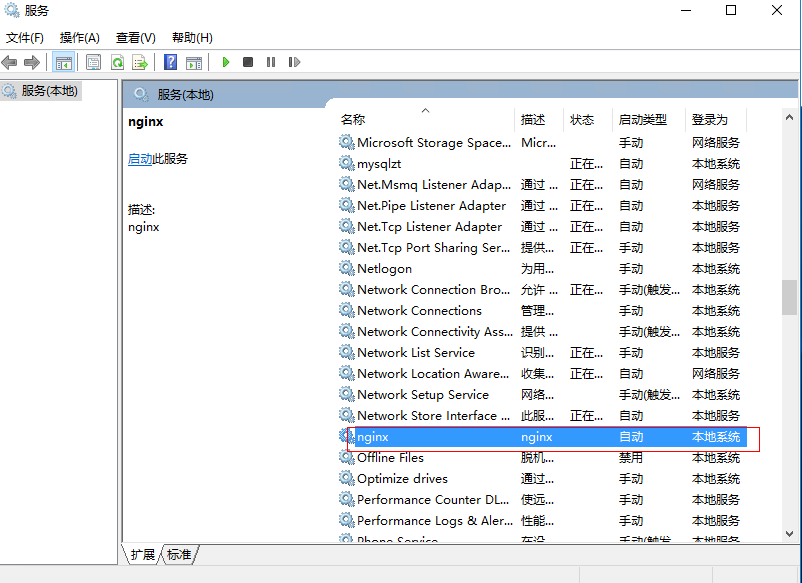
1、按下win键输入计划,回车
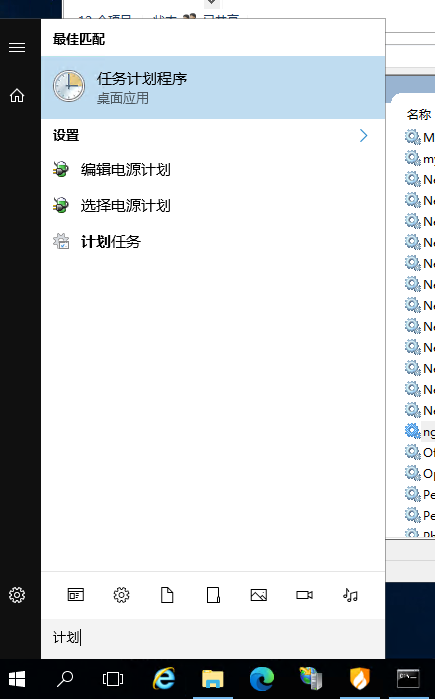
2、找到windows目录,在当下目录创建新任务

3、自定义名称描述

4、将触发设定为开机自启动
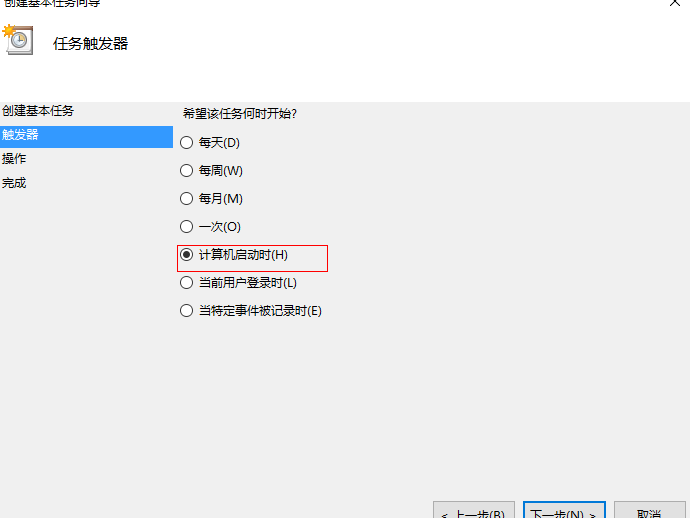
5.点击下一步,程序或脚本选择nginx.exe所在目录,要把下面的起始于 处填上 nginx.exe的所在路径 点击下一步

6、后续设定根据实际需求完成即可,可参考一下配置

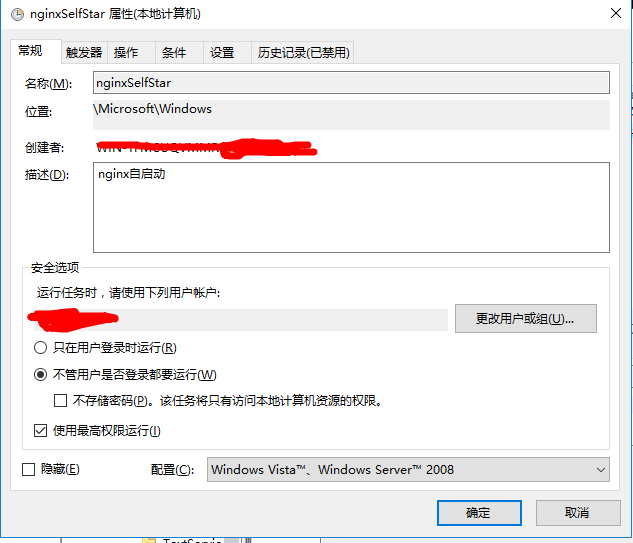
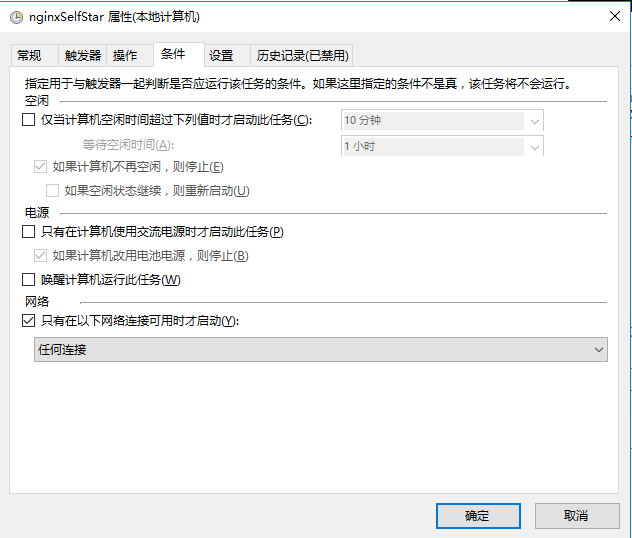
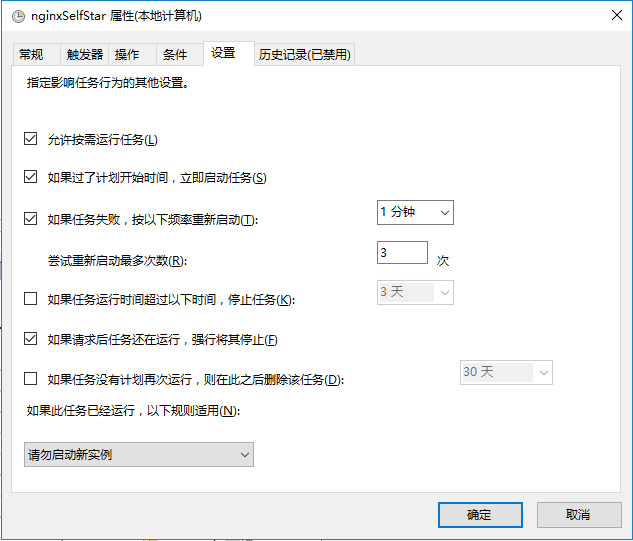
7、在完成配置后确认即可